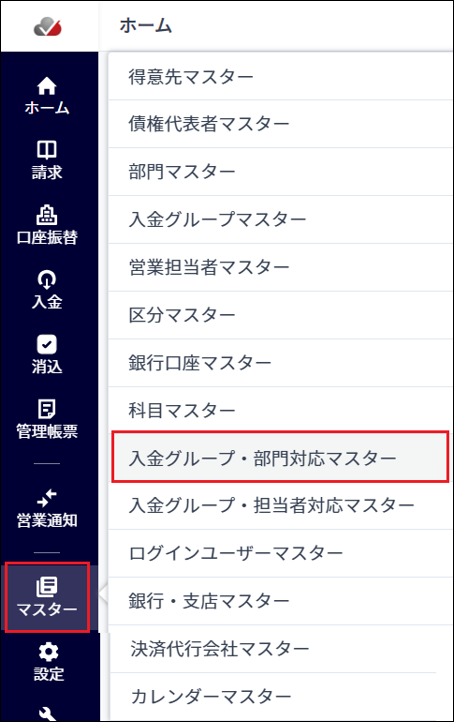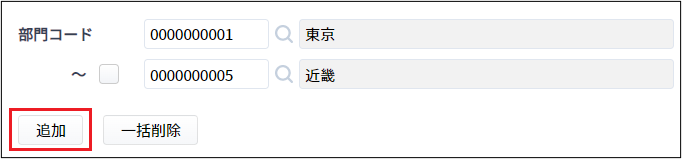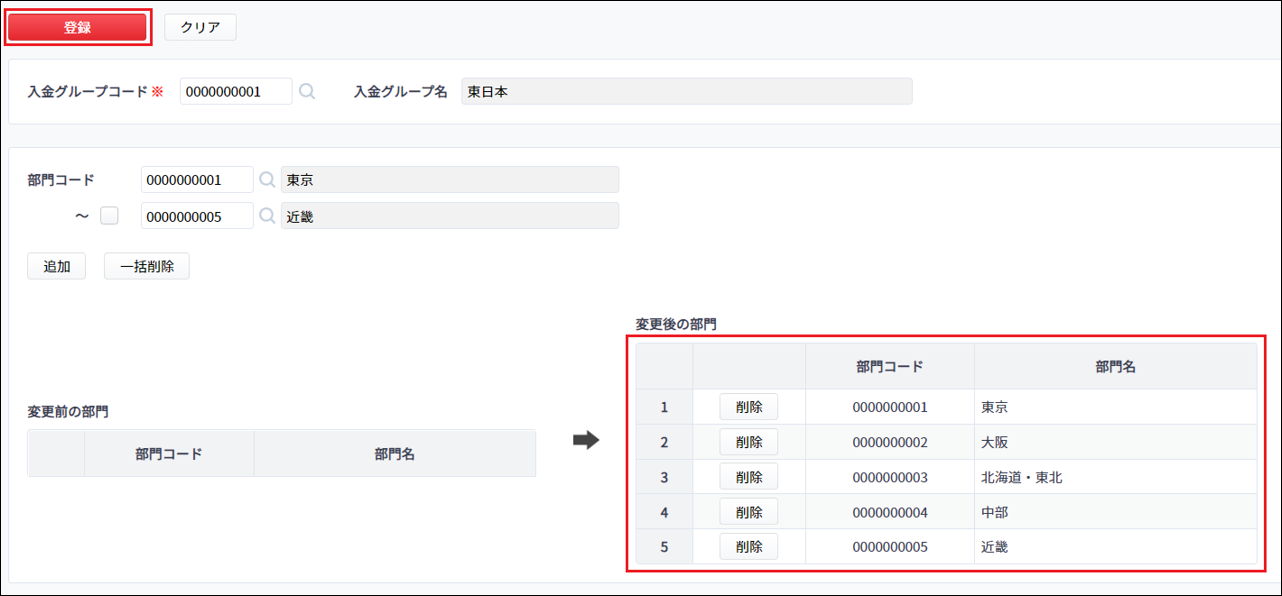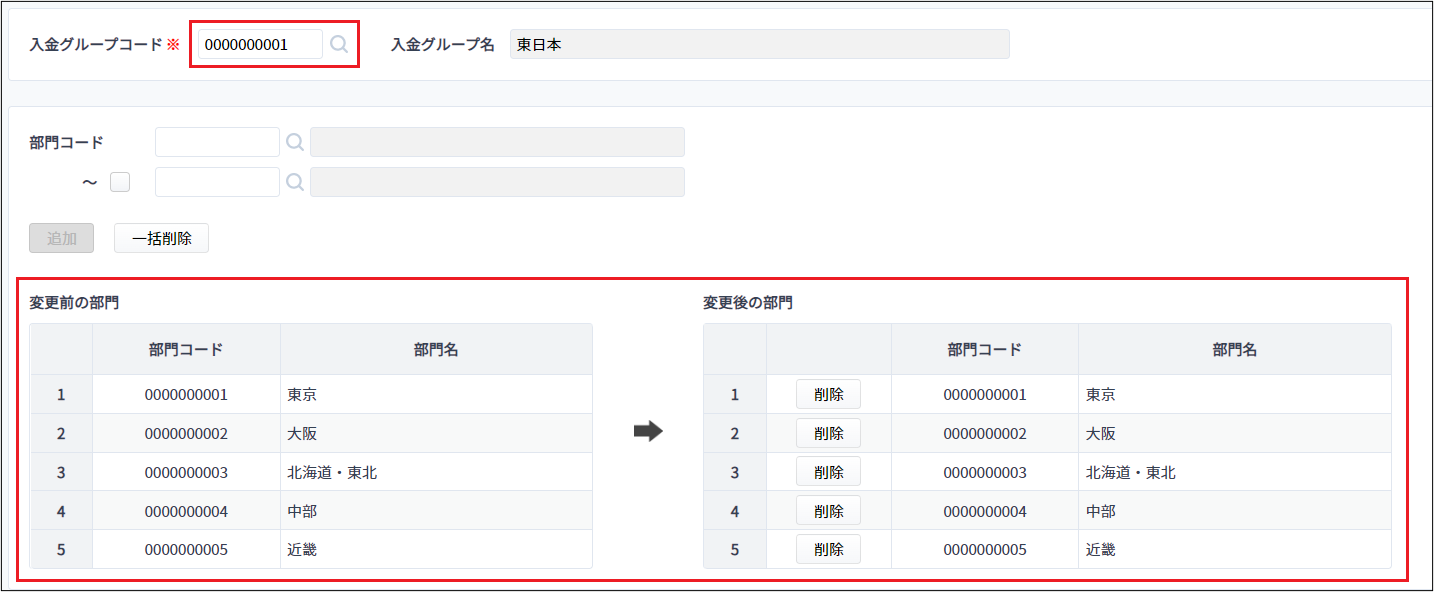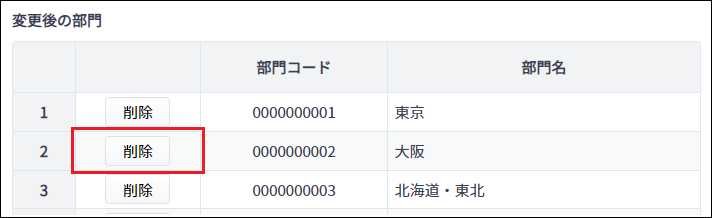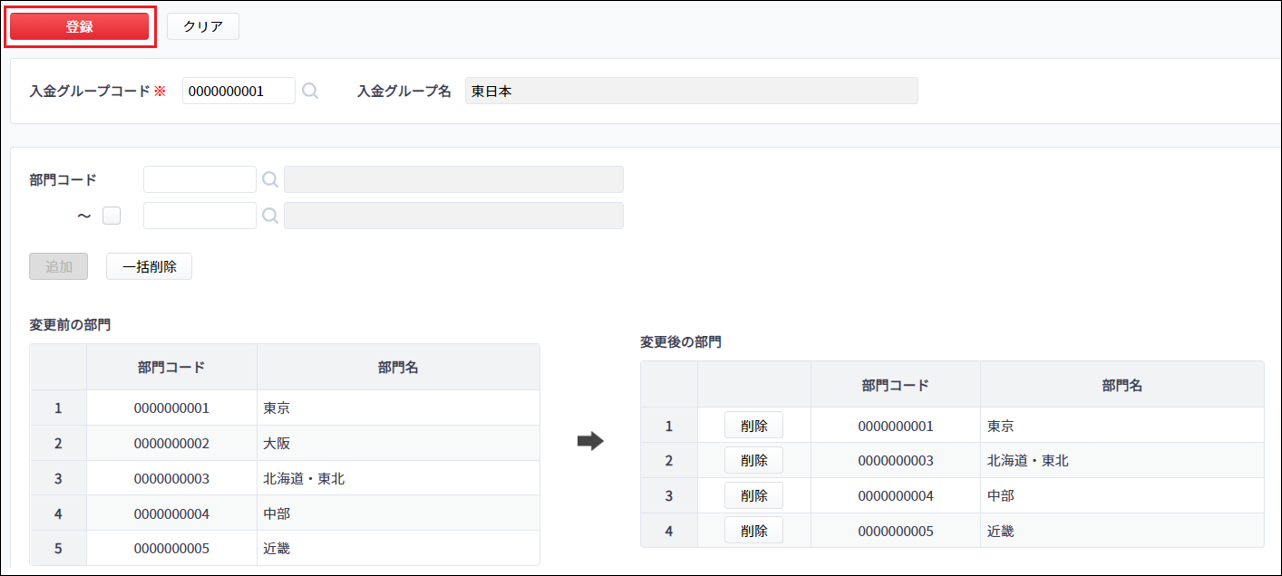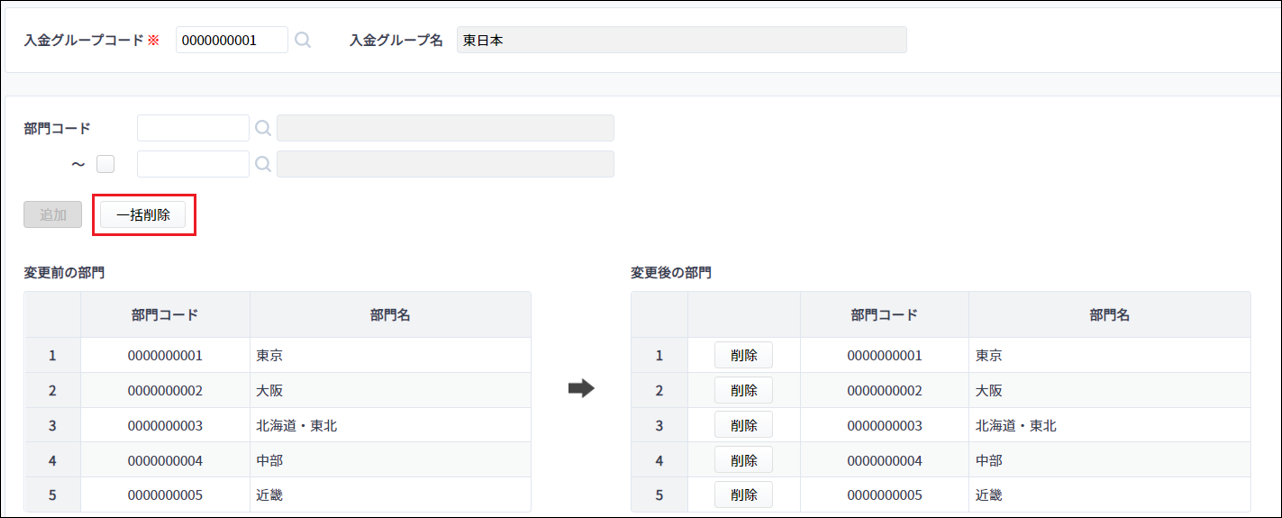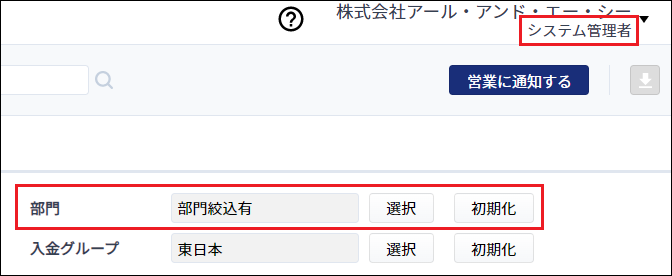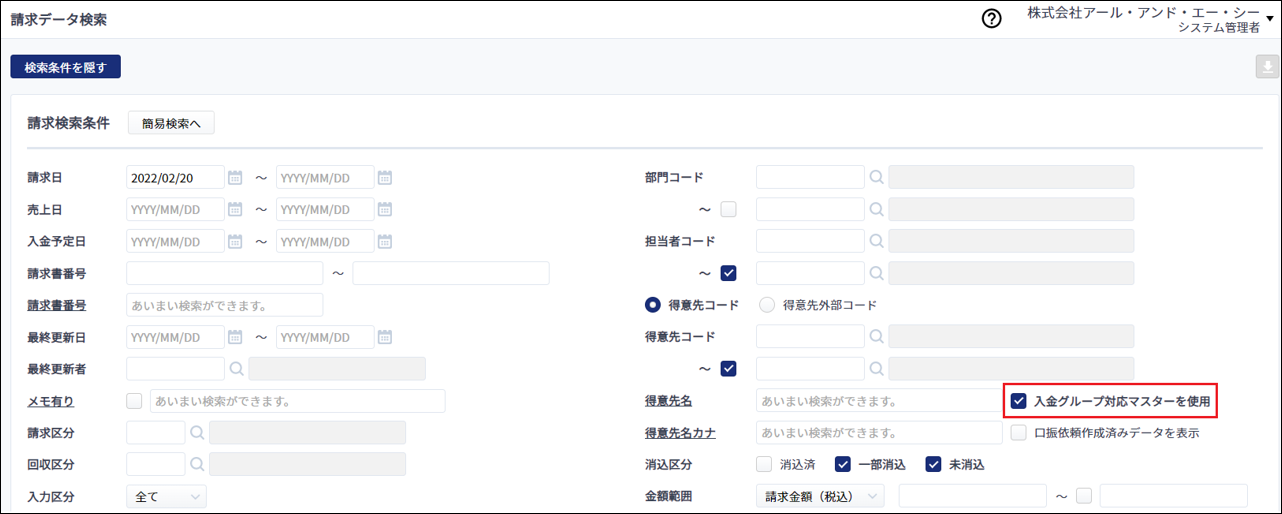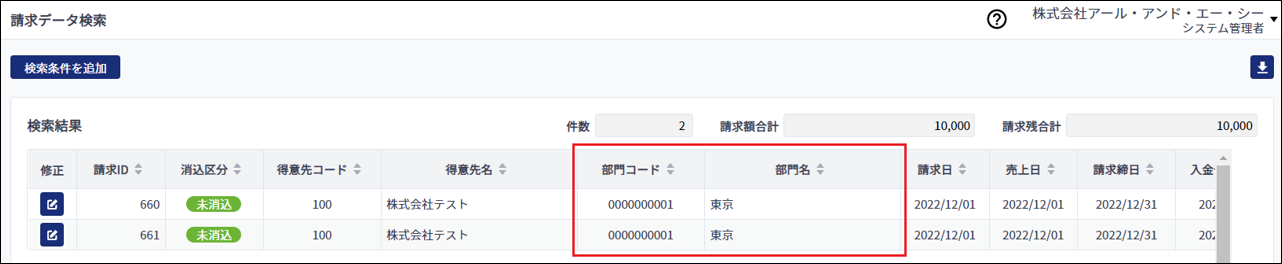事業所・部署ごとに消込を行いたい場合に、入金門グループに対して請求を紐づける画面です。
請求データ検索、一括消込画面に表示される請求データの制限をかけたい場合にご利用ください。
事前に入金グループ・ログインユーザー対応マスターの設定を行ってください。
■目次
1.メニューの選択
サイドメニューバーの【マスター】、サブメニューから【入金グループ・部門対応マスター】を選択します。
2.設定
①登録済の入金グループコードを指定します。
②紐づける部門を呼び出し、「追加」ボタンをクリックします。(複数可)
※既に他の入金グループに紐づいている部門は登録不可です。
③「変更後の部門」エリアに反映されますので、「登録」ボタンをクリックします。
3.解除
①入金グループを指定すると、設定済の部門が表示されます。
②「変更後の部門」から、削除をしたい部門の「削除」ボタンをクリックします。
③「登録」ボタンをクリックします。
4.一括解除
①入金グループを指定し、「一括削除」ボタンをクリックします。
②部門がクリアされますので、「登録」ボタンをクリックします。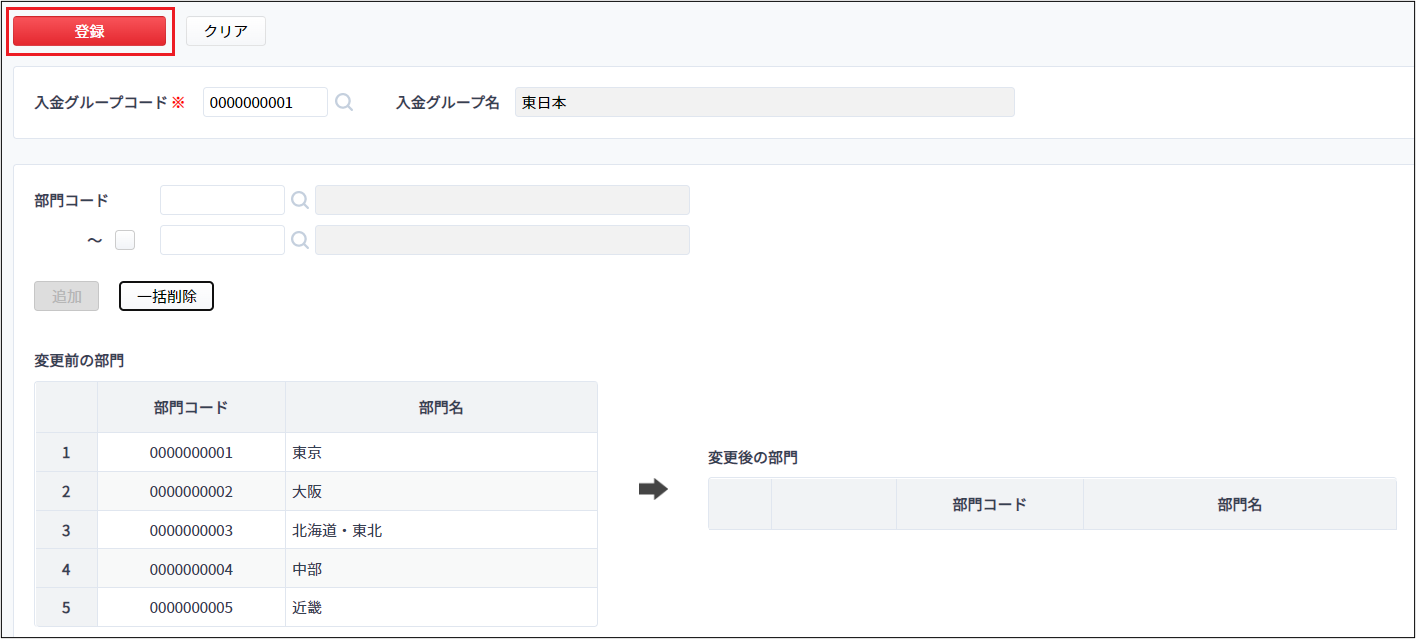
5.(参考)マスター設定時の画面イメージ
一括消込画面
入金グループ・担当者対応マスターにてログインユーザーに紐づけた入金グループに対して、
入金グループ・部門マスターで紐づけた部門が自動でセットされます。
請求データ検索
「入金グループ対応マスターを表示」にチェックを入れて検索した場合、
ログインユーザーに対応している入金グループに対して紐づけた部門のデータのみ表示されます。
(ログインユーザーに対して紐づけた入金グループに、請求「01」をセットした場合)
※本サポートサイトは、マネーフォワード クラウドの操作方法等の案内を目的としており、法律的またはその他アドバイスの提供を目的としたものではありません。当社は本サイトに記載している内容の正確性・妥当性の確保に努めておりますが、実際のご利用にあたっては、個別の事情を適宜専門家に相談するなど、ご自身の判断でご利用ください。
頂いた内容は、当サイトのコンテンツの内容改善のためにのみ使用いたします。